온라인 미팅을 녹화할 때 여전히 OBS 스크린 레코더를 사용하고 있다면, 필요 이상으로 많은 리소스를 낭비하고 있는 것일 수 있습니다( 확실히 낭비하고 있습니다). OBS 스크린 레코더는 전체 화면을 캡처하기 때문에 매우 유용합니다. 실시간 녹화, YouTube 또는 Twitch로 스트리밍, 게임플레이 및 기타 중요한 화면 세부 정보까지 캡처할 수 있습니다.
하지만 OBS를 사용하여 회의를 녹화하는 경우 한 가지 요령을 놓치고 있는 것입니다. 이보다 더 나은 기능을 제공하는 OBS 대안이 많이 있습니다.
아시다시피 OBS 소프트웨어는 많은 리소스를 사용합니다. 로컬에 저장되므로 컴퓨터 리소스가 폭발적으로 증가합니다. 이것은 완전히 불필요한 일입니다. 특히 컴퓨터를 손상시키지 않고 회의를 캡처할 수 있는 오늘날의 스크린 레코더 제품군을 사용하면 더욱 그렇습니다.
@tldv.io 완벽한 말이죠. # 회의 #코미디 #기업 #회의 #9to5 #첫날
♬ 오리지널 사운드 - tldv.io - AI 회의 녹음기
OBS란 무엇인가요?
지금까지 제가 무슨 말을 하는지 잘 모르셨을 경우를 대비해 설명하자면, OBS는 오픈 방송사 소프트웨어의 약자입니다.
동영상 녹화 및 라이브 스트리밍에 사용되는 무료 오픈소스 소프트웨어 애플리케이션입니다. OBS는 일반적으로 콘텐츠 제작자, 게이머, 전문가가 컴퓨터 화면을 캡처하여 YouTube, Twitch, Facebook Live와 같은 플랫폼으로 콘텐츠를 방송하는 데 사용합니다.
하지만 OBS에는 어두운 비밀이 있습니다...
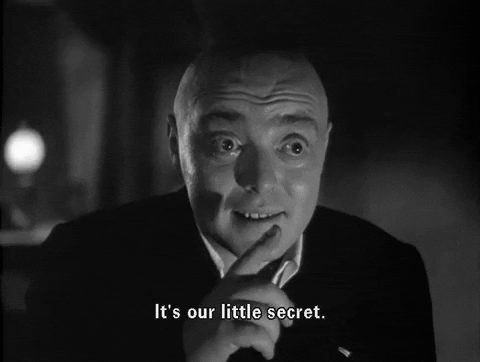
리소스 집약적인 OBS
OBS를 사용하여 회의를 녹화하려면 큰 대가를 지불해야 합니다. 고급 기능을 사용하거나 고화질 동영상을 녹화할 경우, 강력한 장비가 없다면 그냥 잊어버리는 것이 좋습니다. 악마에게 영혼을 판다는 말을 들어본 적이 있나요? OBS를 사용하면 화면의 사본을 위해 하드웨어를 희생하는 것입니다.
꼭 이런 방식일 필요는 없습니다. OBS에는 몇 가지 단점도 있지만, 먼저 장점부터 살펴봅시다.
장점
무료 및 오픈 소스: OBS는 무료로 사용할 수 있는 오픈 소스 소프트웨어로, 다양한 사용자가 비용 부담 없이 이용할 수 있으며 커뮤니티 주도의 개발과 개선이 가능합니다.
플랫폼 간 호환성: OBS는 Windows, macOS 및 Linux에서 사용할 수 있으므로 다양한 운영 체제를 사용하는 사용자에게 다양한 선택이 가능합니다.
사용자 지정 및 유연성: OBS는 높은 수준의 사용자 지정 및 유연성을 제공하여 사용자가 개인화된 장면을 만들고, 오버레이, 전환 등을 추가할 수 있습니다. 비디오 및 오디오 설정, 인코딩, 스트리밍 매개변수를 구성할 수 있는 광범위한 옵션을 제공합니다.
다양한 기능: OBS는 여러 소스, 장면 전환, 오디오 믹싱, 필터 등 화면 녹화 및 라이브 스트리밍을 위한 다양한 기능을 제공합니다. 전체 화면, 특정 창 또는 개별 애플리케이션을 캡처할 수 있어 다양한 녹화 요구사항에 적합합니다.
스트리밍 플랫폼과 통합: OBS는 트위치, 유튜브, 페이스북 라이브 등과 같은 인기 스트리밍 플랫폼과 통합되어 있어 콘텐츠를 이러한 플랫폼에 직접 스트리밍할 수 있습니다.
단점
가파른 학습 곡선: OBS는 다른 화면 녹화 및 스트리밍 소프트웨어에 비해 비교적 가파른 학습 곡선을 가지고 있습니다. 소프트웨어나 스트리밍 개념에 익숙하지 않은 초보자에게는 부담스러울 수 있는 다양한 기능과 설정을 제공합니다.
리소스 집약적: 위에서 언급했듯이 OBS는 리소스 집약적일 수 있으며 원활한 작동을 위해 적절한 처리 능력과 메모리를 갖춘 강력한 컴퓨터 시스템이 필요할 수 있습니다.
전담 기술 지원 부족: 오픈 소스 소프트웨어인 OBS는 전담 고객 지원 서비스를 제공하지 않습니다. 포럼과 온라인 리소스를 통해 도움을 제공하는 활발한 사용자 및 개발자 커뮤니티가 있지만, 즉각적인 지원을 선호하는 일부 사용자에게는 직접적인 기술 지원이 부족하다는 점이 단점이 될 수 있습니다.
단순한 녹화를 위한 복잡성: 간단한 녹화가 필요하고 OBS에서 제공하는 고급 기능 및 사용자 지정 옵션에 관심이 없는 경우, 기본 화면 녹화 작업에는 소프트웨어가 지나치게 복잡하고 부담스럽게 느껴질 수 있습니다.
가장 인기 있는 OBS 소프트웨어
OBS 스튜디오
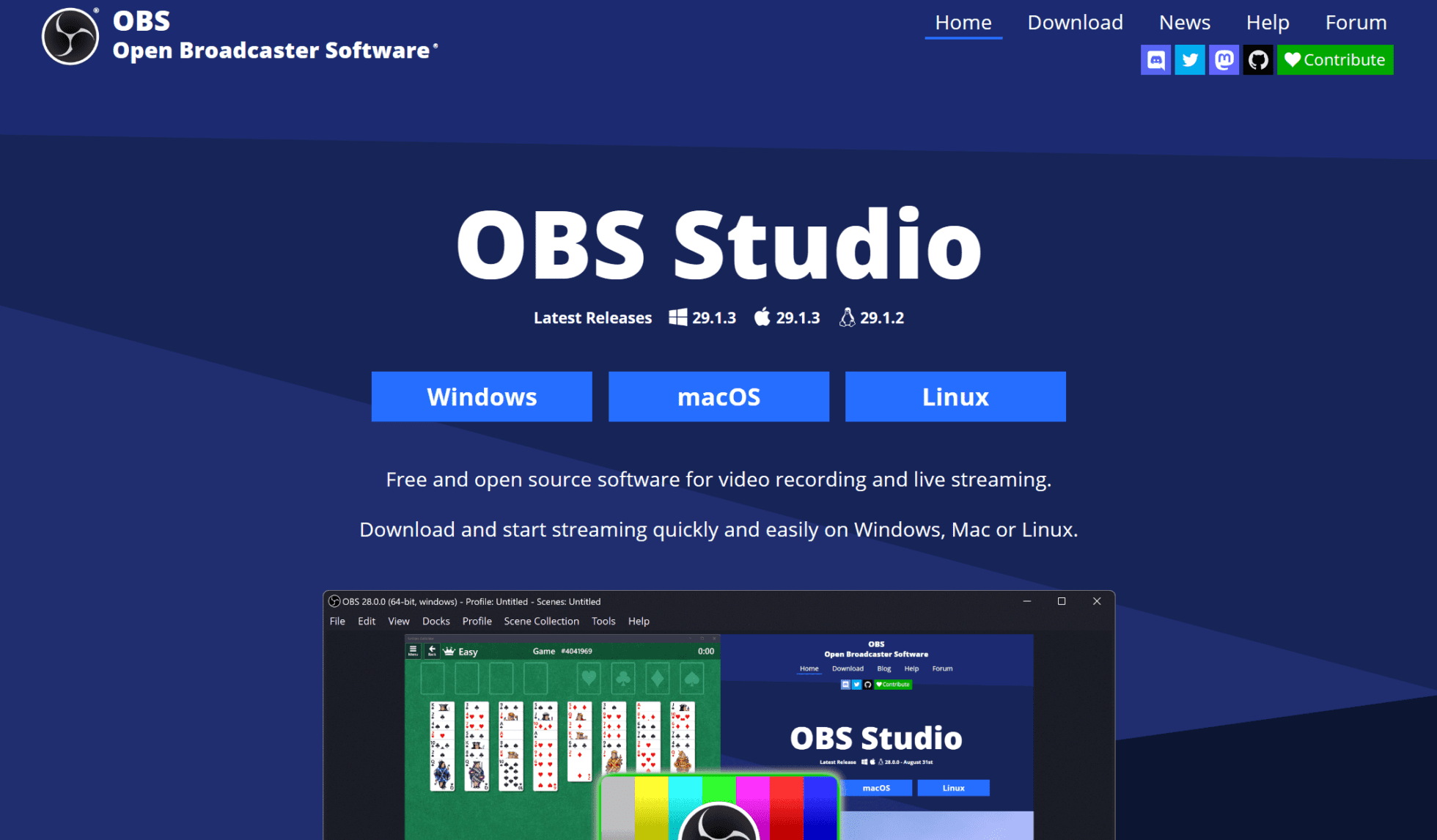
화면 녹화 및 라이브 스트리밍을 위한 가장 인기 있는 소프트웨어 중 하나인 OBS Studio는 콘텐츠 제작자, 게이머, 전문가가 컴퓨터 화면과 오디오를 캡처하고 방송하는 데 널리 사용합니다.
화면 녹화, 오디오 녹음(동시 또는 개별), 라이브 스트리밍, 녹화 중 원활하게 전환할 수 있는 여러 장면을 만들 수 있습니다. 무료 소프트웨어는 많은 기능을 제공하지만, 그 대신 컴퓨터의 리소스를 소모하여 시스템이 느려지고 지연될 수 있습니다.
전형적인 스튜디오 모드는 미리보기 및 프로그램 출력 디스플레이를 제공합니다. 이를 통해 라이브 스트림이나 녹화에 영향을 주지 않고 장면과 소스를 변경할 수 있어 원활한 전환을 보장합니다. OBS Studio와 함께 작동하는 다양한 플러그인 및 확장 프로그램이 있어 기능을 더욱 향상시킬 수 있습니다.
단점 측면에서 OBS Studio는 모든 OBS 소프트웨어와 동일한 운명을 겪습니다. 그래서 저희는 회의를 녹화하는 데 특별히 사용할 수 있고 그 과정에서 컴퓨터를 손상시키지 않는 5가지 OBS 대안 목록을 작성했습니다.
회의 녹화를 위한 5가지 OBS 대안
1. tl;dv
tl;dv 는 회의 녹음에 있어 최고의 OBS 대안입니다. OBS를 사용하는 목적이 가상 통화를 녹화하는 것이라면 tl;dv 사용하면 시간과 기계 리소스를 절약할 수 있습니다.
이러한 특정 목적을 위해 제작되었으며, 많은 경쟁사와 달리 tl;dv 프리미엄 무료 플랜을 제공하여 아무 조건 없이 쉽게 다운로드하고 시작할 수 있습니다. 라이브 스트리밍과 녹화를 위해 선택한 OBS 소프트웨어를 그대로 사용하고 추가 비용 없이 온라인 미팅을 녹화할 수 있는 tl;dv 사용할 수 있습니다.
직관적인 디스플레이 덕분에 처음 사용했을 때 이미 익숙해진 듯한 느낌을 줍니다. 새로운 것을 시도할 때 편안함을 느낄 수 있는 친숙함이 있습니다.
단순한 스크린 레코더가 아닙니다. OBS 소프트웨어와 마찬가지로 tl;dv 트랜스크립트에서 바로 클립, 하이라이트, 릴을 만드는 데 도움이 되는 다양한 기능이 있습니다. 네, 맞습니다. tl;dv 무료 대본, 번역, 자동 생성된 회의 이벤트 요약 기능도 제공하는 데, 이는 OBS 소프트웨어가 제공하지 못하는 기능입니다.
tl;dv 그 밖에도 다양한 미팅 관련 기능을 제공합니다. 예를 들어, 타임스탬프를 생성하고 동료와 관련된 부분에 직접 태그를 지정할 수 있습니다. 동료는 타임스탬프를 지정한 정확한 순간으로 연결되는 링크가 포함된 이메일을 바로 받게 됩니다.
라이브 미팅 중 또는 나중에 수동으로 메모를 추가할 수 있습니다. 또는 기본 제공 AI가 대신 메모를 작성해 주므로 사용자는 논의 중인 내용에 온전히 집중할 수 있습니다.
각 미팅이 끝나면 모든 참가자에게 다시 볼 수 있는 링크가 포함된 이메일이 전송됩니다. 또한 논의된 모든 내용에 대한 개요와 주요 조치 사항을 포함하여 자동으로 생성된 회의의 AI 요약본이 제공됩니다.
tl;dv녹취록은 회의 녹음기 업계에서도 매우 특별합니다. 정확한 화자 인식 기능이 있어 누가 말하는지 추적할 수 있습니다. 거친 오디오 품질에서도 tl;dv 경쟁사보다 뛰어난 성능을 발휘하며 화자 식별을 유지합니다.
tl;dv모든 회의는 직관적인 라이브러리에 저장됩니다. 강력한 검색 기능을 사용해 키워드를 통해 회의를 찾으세요. 강력한 AI가 라이브러리에 있는 모든 녹취록을 스캔하여 키워드가 포함된 녹취록을 표시합니다. 훌륭한 UX 리서치 저장소가 됩니다. 또한 유사한 키워드를 기반으로 여러 회의의 하이라이트를 만들 수 있어 remote UX 연구자에게 훌륭한 사용 사례가 될 수 있습니다.
핵심 기능(녹화, 전사, 번역)은 모두 무료이지만, 비즈니스를 위해 온라인 회의를 화면 녹화하는 경우 비즈니스 관련 기능이 있습니다. 비즈니스 및 엔터프라이즈 요금제를 사용하면 Notion, Slack, Salesforce, Hubspot과 같은 도구와 수십 가지 업무 관련 통합 기능을 이용할 수 있습니다. 이 요금제에는 우선 고객 지원 및 기타 업무에 유용한 다양한 기능도 함께 제공됩니다.
여기에서 tl;dv모든 요금제를 확인하세요. 전 세계 지역에 따라 40% 할인을 받을 수 있습니다!
장점
- 에서 화자를 녹음, 전사 및 인식합니다. Google Meet, Zoom및 MS 팀 통화
- 정확한 화자 인식
- 최고 수준의 AI
- 회의가 종료되는 즉시 녹화 및 녹취록에 액세스할 수 있습니다.
- 라이브 미팅 중 타임스탬프를 찍어 언제든지 원하는 순간으로 돌아가기
- 트랜스크립션의 자동 화자 라벨
- 25개 이상의 언어로 검색 가능한 트랜스 크립 션
- 그렇게 하지 않는다고 생각하면 몸이 아플 정도로 쉽게 긴 녹화물을 클립과 릴로 만들 수 있습니다.
- Slack, Salesforce, Notion 및 모든 리서치 리포지토리 도구, 5,000개 이상의 기타 도구
- 원활하고 간편한 온보딩
- 직관적이고 사용하기 쉬우며 조직 전체에 확장 가능
- 업계 최고의 프리미엄 요금제로 무제한 녹화 및 대본과 기타 수많은 무료 기능을 제공합니다.
- 내부 태깅 시스템에 따라 자동으로 미팅에 라벨을 지정하는 기능(GPT-3에서 제공하는 기능으로, 다양한 사용 사례 중 하나에 불과합니다. 제품 관리자를 위한 사용 사례!)
단점
- 회의만 기록
- 웹엑스 또는 블루진에서는 사용할 수 없습니다(아직!).
가격
무료 요금제 기능
- 무제한 녹화
- Google Meet, Zoom 및 MS Teams 통화 기록
- 트랜스크립트 Google Meet, Zoom 및 MS 팀 통화
- 25개 이상의 언어로 전사
- 타임스탬프 및 하이라이트 설정
- 한 번의 클릭으로 회의에 대한 AI 요약
- 클립 만들기 및 공유
- Slack과 이메일 통합
- 자동 화자 인식
유료 요금제는 5,000개 이상의 통합, 분석, 다운로드 가능한 녹화, 사용자 지정 가능한 공유 설정, 클립을 하이라이트 릴로 결합하는 기능, 우선 고객 지원 등의 기능을 제공합니다. 비즈니스 관련 용도로 tl;dv 사용하는 경우 이 요금제를 추천합니다.
2. 직조기
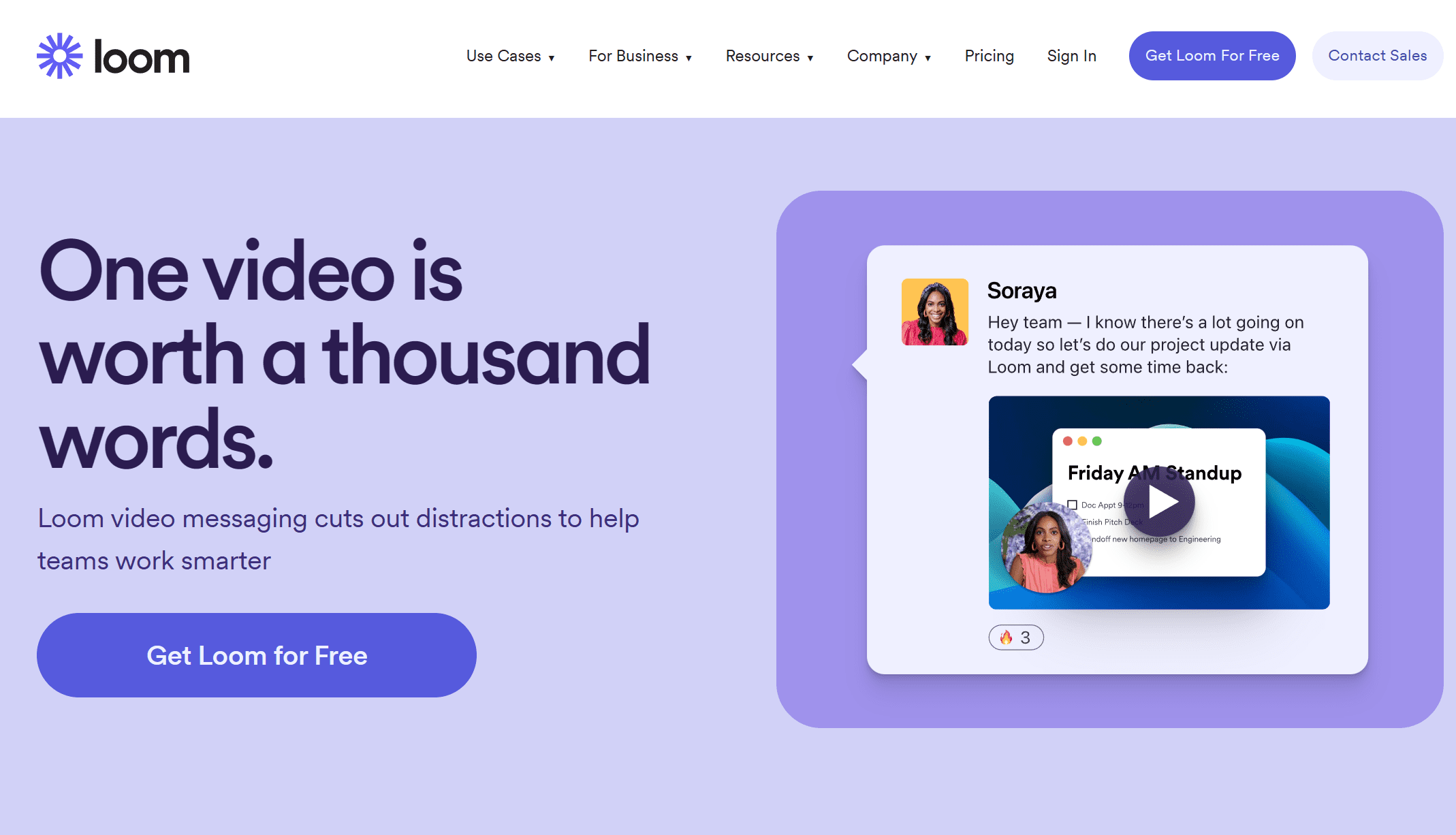
Loom은 사용자가 동영상을 쉽게 녹화, 공유, 소통할 수 있는 클라우드 기반 동영상 메시징 및 협업 플랫폼입니다. 팀 협업, 고객 지원, 교육 튜토리얼 등 다양한 용도로 사용됩니다. 동영상은 고해상도로 녹화할 수 있으며 오디오 내레이션을 포함할 수 있습니다.
Loom의 흥미로운 점은 내레이션을 하는 동안 화면(또는 창)을 녹화할 수 있다는 점입니다. 하고 있는 작업에 대한 간단한 설명을 제공하거나 작업을 더욱 확장할 수 있어 유용합니다.
하지만 웹 확장 프로그램인 Loom은 브라우저 리소스를 많이 사용합니다. 로컬에 저장하지 않기 때문에 OBS만큼 집중적이지는 않지만 여전히 브라우징 기능에 부정적인 영향을 미칩니다. 봇이 온라인 미팅에 참여하여 참가자 역할을 하는 다른 OBS 대안인 tl;dv 달리 녹화 중에는 속도가 느려질 수 있지만, 마찰이 전혀 발생하지 않습니다. 또한 Loom은 회의를 요약할 수 없으며 화자 인식 기능 없이 영어로만 녹취록을 제공합니다.
장점
- 사용 편의성
- 빠른 동영상 제작
- 화면 및 카메라 녹화 모두
- 좋은 협업 방법
- 다양한 공유 옵션
- Loom AI 제품군
- 50개 이상의 언어로 즉시 텍스트 변환 및 자막 제공
단점
- 제한된 편집 기능
- 무료 버전의 저장 용량 제한
- 무료 버전의 녹화 길이 제한
- 인터넷 연결 필요
가격
무료 요금제 기능
- 최대 50명의 크리에이터
- 1인당 동영상 25개
- 동영상당 최대 5분
- 화면 녹화 및 캠 버블
- 즉시 편집
- 무제한 트랜스 크립 션 (영어만 해당)
- 개인정보 관리
- 시청자 인사이트
보시다시피, 무료 요금제는 확실히 한 번 사용해 볼 가치가 있습니다. 특히 동료에게 빠른 메시지를 보내는 작업자에게 유용한 도구입니다. 회의 녹화의 경우, 5분 제한은 무료 요금제에서 가장 큰 단점이 될 것입니다. 비즈니스 요금제로 업그레이드하려면 월 12.50달러를 지불하면 무제한 크리에이터, 무제한 동영상, 무제한 동영상 길이를 이용할 수 있습니다.
3. 반디캠
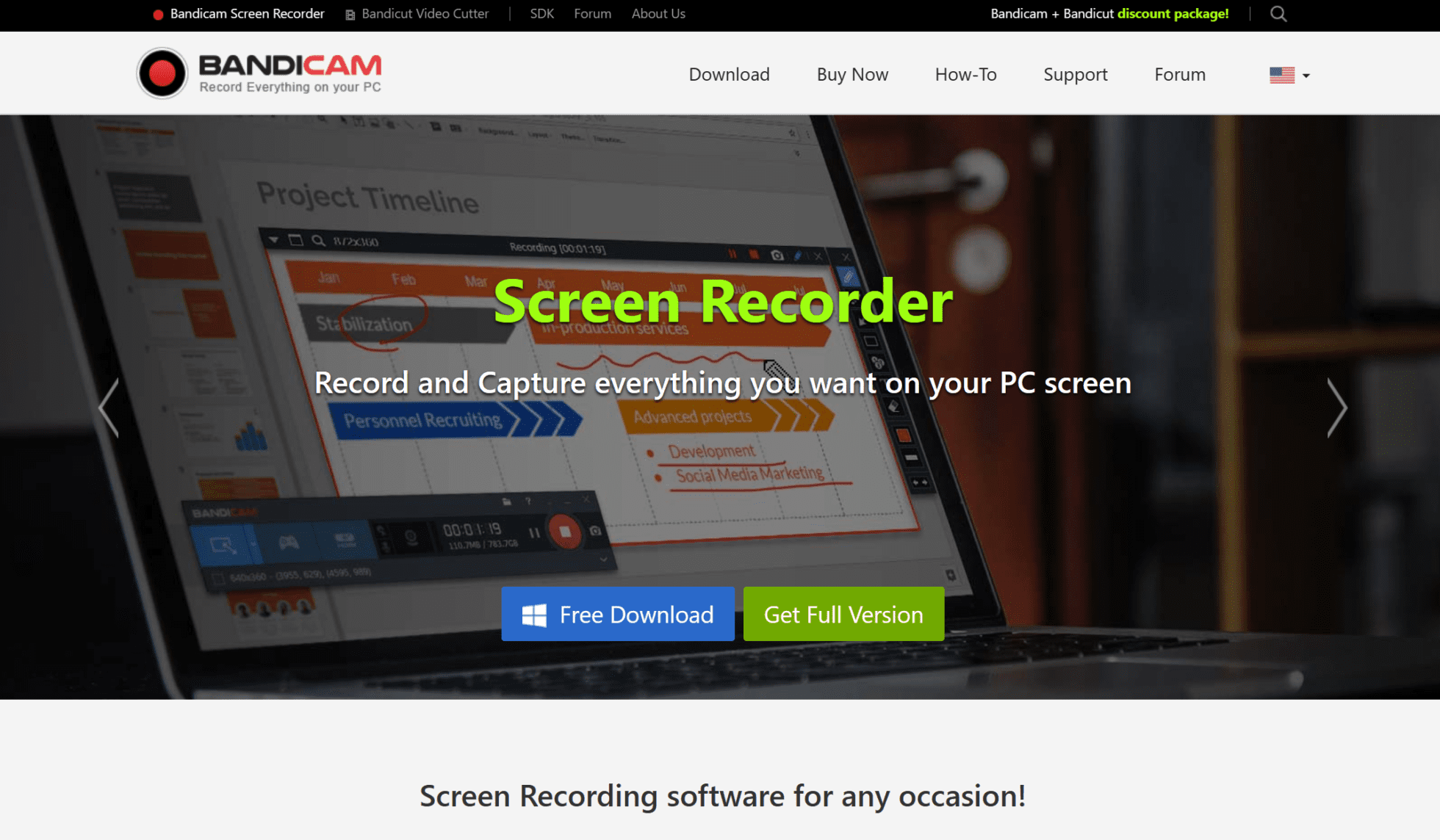
반디캠은 반디소프트에서 개발한 화면 녹화 및 동영상 캡처 소프트웨어입니다. 화면 활동, 게임 플레이를 녹화하거나 동영상 튜토리얼을 만들고자 하는 사용자에게 인기 있는 선택지입니다.
반디캠을 사용하면 전체 화면 또는 단일 창만 녹화할 수 있습니다. 더 넓은 범위에서 회의를 녹화하는 데 사용할 수 있는 OBS의 대안입니다.
하지만 게임플레이 영상을 녹화할 때는 대부분 반디캠을 사용합니다. GPU 가속 녹화 기능 덕분에 시스템 성능에 미치는 영향을 최소화하면서 게임플레이 영상을 캡처할 수 있습니다. 최소한의 사용자 인터페이스, 사용자 지정 가능한 설정, 화면의 일부만 녹화할 수 있는 옵션이 있습니다. 이러한 모든 기능으로 리소스를 절약할 수 있어, Bandicam은 리소스 소비 측면에서 OBS의 대안이 될 수 있습니다.
하지만 온라인 회의를 녹화할 때 Bandicam은 tl;dv 같은 도구와 같은 전용 기능을 제공하지 않습니다. 게임 플레이 영상을 녹화하려는 게이머에게는 유용하지만, 온라인 회의에 특화된 전문 도구는 아닙니다.
장점
- 사용자 친화적인 인터페이스
- 가볍고 효율적
- GPU 가속
- 선택적 녹화
- 사용자 지정 가능한 설정
- 실시간 그리기, 웹캠 오버레이 및 기타 여러 직관적인 기능
단점
- 제한된 편집 옵션
- 무료 버전의 워터마크 출력
- macOS 또는 Linux는 지원하지 않습니다.
- 오디오 동기화 문제에 대한 많은 보고
가격
무료 버전의 반디캠을 사용할 수 있지만, 무료 요금제의 기능은 웹사이트에 눈에 띄게 표시되지 않습니다. 유료 요금제가 있습니다.
반디캠 구독을 구매하려면 마이크로소프트 오피스 구매와 마찬가지로 라이선스가 필요합니다. PC 1대의 1년 라이선스는 $33.26입니다. 11달러만 더 지불하면 평생 라이선스를 받을 수 있습니다. 비즈니스용 라이선스도 있습니다.
4. Movavi 스크린 레코더
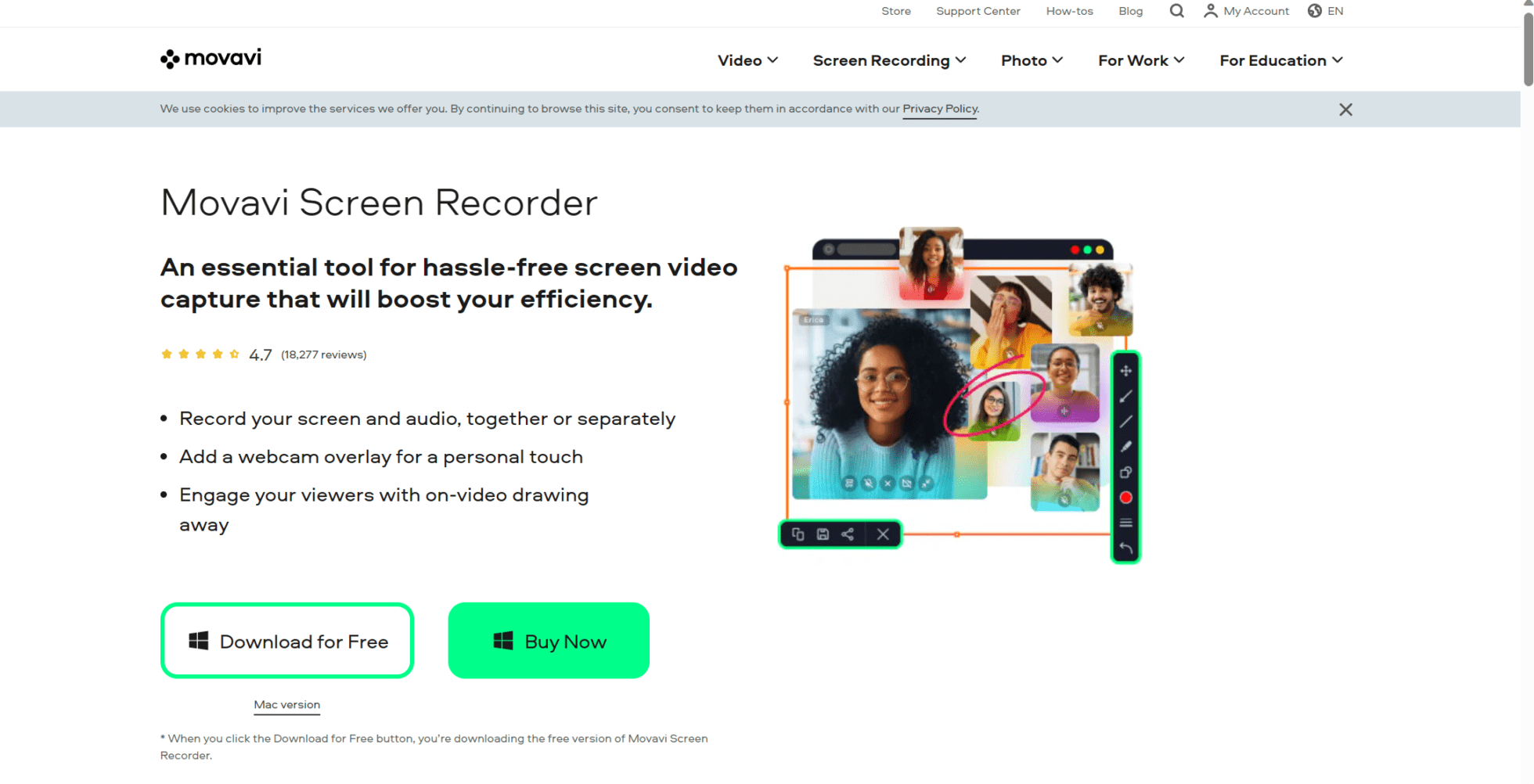
Movavi Screen Recorder는 멀티미디어 소프트웨어 솔루션 전문 회사인 Movavi에서 개발한 화면 녹화 소프트웨어입니다. 이 목록에 있는 대부분의 OBS 대안과 마찬가지로, Movavi Screen Recorder를 사용하면 게임 플레이, 온라인 비디오, 튜토리얼 등을 포함한 컴퓨터 화면을 캡처하고 녹화할 수 있습니다.
Movavi Screen Recorder는 온라인 회의 녹화에 특화되거나 집중하지는 않지만, 부담스러운 OBS 소프트웨어를 회의 녹화기로 대체하는 데 사용할 수 있습니다. 확실히 OBS Studio보다 사용자 친화적입니다.
Movavi는 다양한 녹화 옵션으로 탁월한 성능을 발휘합니다. 반디캠과 마찬가지로 화면의 특정 영역을 녹화할 수 있어 화면에서 원하는 영역이나 애플리케이션을 유연하게 캡처할 수 있습니다. 여러 오디오 소스, 웹캠 통합, 다양한 내장 주석 도구가 있습니다. 사용자는 텍스트, 화살표, 도형, 하이라이트를 추가하여 녹화 중에 화면의 중요한 부분을 강조할 수 있습니다.
장점
- 직관적인 인터페이스
- 다양한 녹화 옵션
- 여러 오디오 소스
- 레코딩 중간 편집을 위한 주석 도구
- 예약 녹화
- 기본 동영상 편집
단점
- 고급 편집 기능이 많지 않습니다.
- 라이브 스트리밍 지원 없음
- 무료 버전 없음(제한된 무료 평가판만 제공)
- Linux는 지원하지 않습니다.
- 고급 사용자 지정 옵션
가격
Movavi Screen Recorder는 무료 요금제를 제공하지 않습니다. 하지만 무료 체험판은 제공합니다. 간단한 스크린 레코더는 1년 구독 시 $44.95에 이용할 수 있습니다. 동영상 편집 기능을 원한다면 $135.95를 지불해야 합니다. 현재 기간 한정으로 $59.95로 할인된 가격에 이용할 수 있습니다. 모든 기능을 사용하려면 89.95달러(보통 144.85달러)입니다. 이는 모두 개인용 요금제입니다. 비즈니스 라이선스는 훨씬 더 비쌉니다.
5. 캠타시아
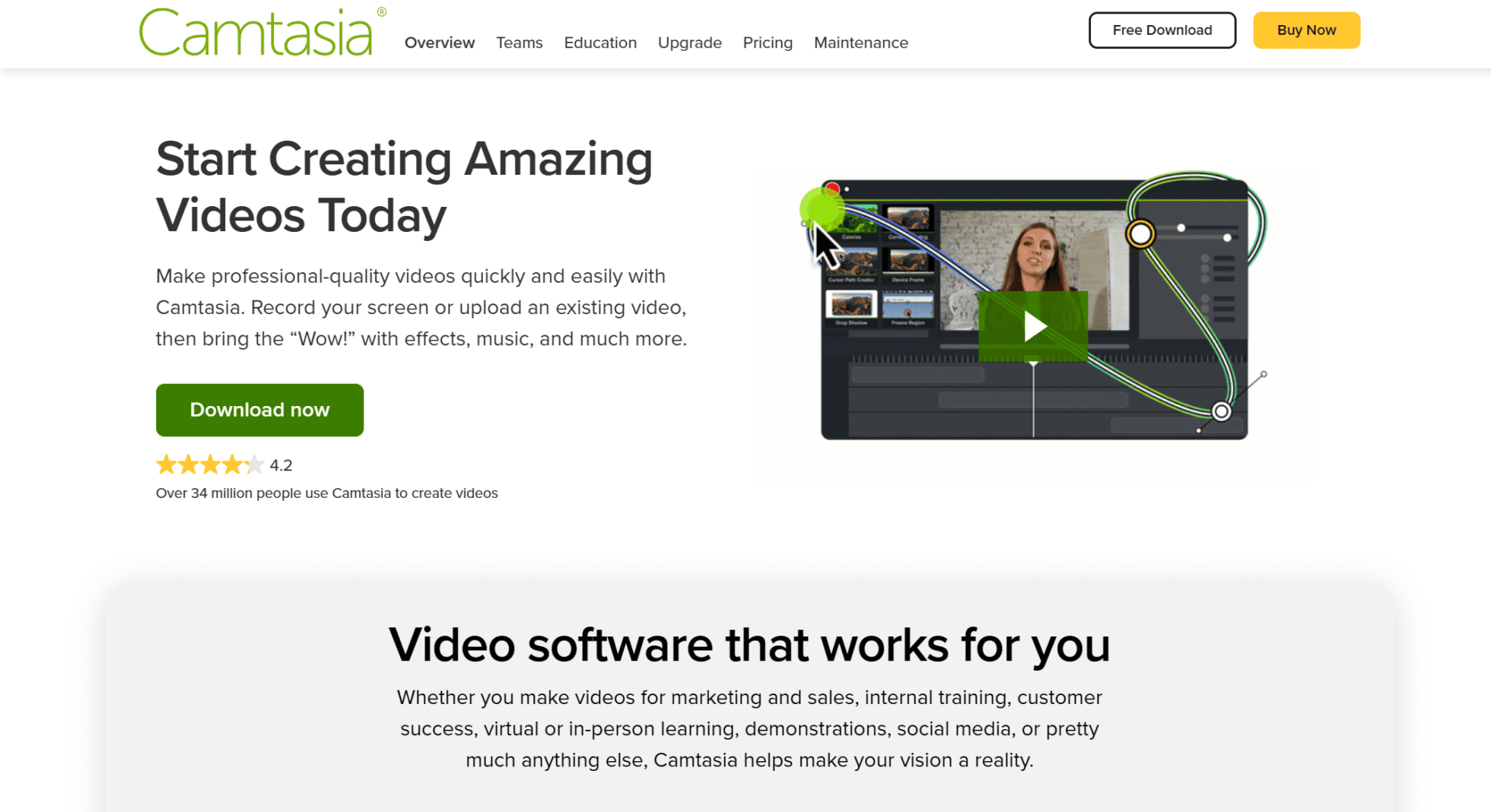
테크스미스에서 개발한 인기 있는 화면 녹화 및 동영상 편집 소프트웨어인 캠타시아는 강력한 동영상 편집 기능으로 널리 알려져 있습니다. 또한 회의 또는 화상 회의 녹화에 활용할 수 있는 포괄적인 화면 녹화 기능도 제공합니다. 하지만 더 나은 OBS 대안 중 하나입니까? 어디 보자!
캠타시아를 사용하면 프레젠테이션, 슬라이드쇼, 문서 공유, 토론 등 화면에서 일어나는 모든 것을 녹화할 수 있으며, 회의 중에도 녹화할 수 있습니다. 이 목록에 있는 대부분의 OBS 경쟁 서비스와 마찬가지로 Camtasia는 화면, 오디오, 웹캠을 녹화할 수 있습니다. PowerPoint와의 통합 기능이 내장되어 있어 통화 중에 프레젠테이션을 가져와서 녹화할 수 있습니다. 중요한 프레젠테이션을 앞두고 미리 연습하고 싶을 때 유용합니다.
Camtasia가 너무 좋게 들리기 시작했다고 생각했다면, 그 말이 맞습니다. Camtasia에는 한 가지 큰 단점이 있습니다. OBS 소프트웨어처럼 리소스 집약적입니다. 특히 규모가 크거나 복잡한 비디오 프로젝트로 작업할 때 더욱 그렇습니다. 저사양 하드웨어를 사용하는 사용자는 렌더링 시간이 느려지거나 성능 문제가 발생할 수 있습니다. 이 함정은 캠타시아를 현실로 끌어내립니다.
장점
- 사용자 친화적인 디스플레이
- 종합적인 동영상 편집
- 오디오 녹음 및 편집
- PowerPoint와 통합
- 광범위한 내보내기 옵션
단점
- 대부분의 경쟁사보다 비싸다
- 초보자가 배우기 어려울 수 있음
- OBS와 같은 리소스 집약적
- Linux는 지원하지 않습니다.
가격
Camtasia 1년 구독의 경우, 299.99달러를 돌려받을 수 있습니다. 이는 기본 개인 요금제만 해당됩니다. 다른 OBS 대안에 비해 확실히 비싼 편입니다.
무료 요금제는 제공하지 않지만 30일 동안 무료 체험판을 제공합니다.
회의 녹화를 위한 OBS 대안 선택하기
이제 화면 녹화, 특히 미팅을 위한 최고의 OBS 대안 5가지를 살펴봤으니 이제 승자를 선택할 차례입니다.
저희는 가격 대비 최고의 가치를 제공한다고 생각되는 서비스를 기준으로 순위를 정했습니다. tl;dv 무료 플랜이 훌륭하고, OBS 소프트웨어나 대부분의 대체 소프트웨어보다 훨씬 덜 집약적이며, 온라인 회의 녹화를 위해 특별히 설계되었습니다. 영구적으로 화면을 녹화할 수 있는 모든 기능이 포함된 도구는 아니지만, 온라인 회의에 주된 초점을맞추고 있거나 일부 초점을 맞추고 있다면 반드시 다운로드해야 합니다.





